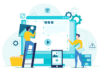Os cupons são uma ótima maneira de atrair novos clientes e fazer com que os fiéis voltem para comprar mais.
WooCommerce inclui funcionalidade de cupom simples, mas poderosa, que atende às necessidades da maioria das lojas imediatamente – o que significa que você pode começar a oferecer cupons com WooCommerce com apenas alguns cliques.
Como criar um cupom de desconto no WooCommerce
Em primeiro lugar, configuraremos um cupom que você poderá usar imediatamente para deixar seus clientes mais satisfeitos.
Digamos que o aniversário da sua livraria seja em outubro. Para comemorar mais um ano de sucesso, você deseja oferecer aos seus clientes um desconto de 50% em livros durante todo o mês – mas apenas para os primeiros 200 clientes.
Para adicionar um novo cupom, acesse Marketing → Cupons e clique em Adicionar cupom. A tela de abertura apresentará os campos Código do cupom e Descrição:
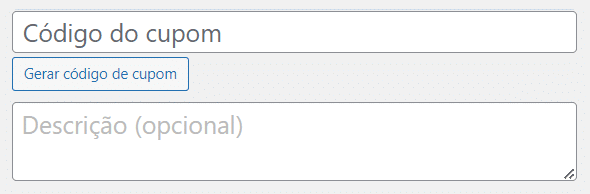
O código do cupom é o código que os clientes inserirão para aplicar o cupom ao carrinho. A descrição é um campo opcional que não fica visível para os clientes, apenas para os comerciantes.
Abaixo desses campos, você verá o bloco de dados do cupom. Possui três seções:
- Geral
- Restrição de uso
- Limites de uso
Vamos dar uma olhada em cada um deles.
1. GERAL
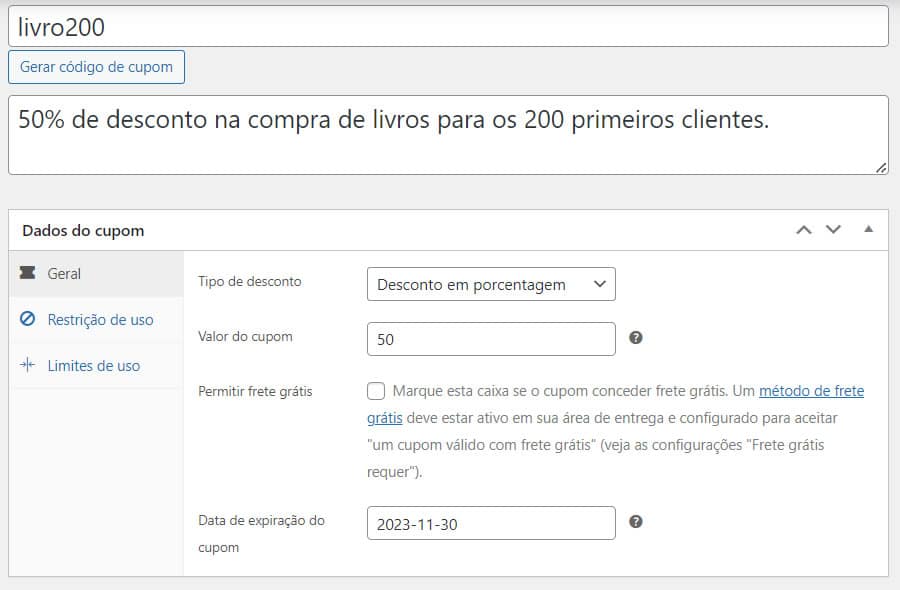
Por padrão, WooCommerce vem com três tipos de desconto :
- Os descontos percentuais aplicam um desconto percentual a todo o carrinho.
- Os descontos fixos no carrinho aplicam um desconto de valor fixo a todo o carrinho.
- Os descontos fixos em produtos aplicam um desconto de valor fixo apenas a produtos selecionados. O desconto é calculado por item e não para todo o carrinho.
Use o campo Valor do cupom para definir o valor do desconto, o campo Tipo de desconto para definir o tipo e a Data de validade do cupom para definir uma data de validade. Você também pode oferecer frete grátis aos clientes usando o cupom. No exemplo acima, criamos um cupom que dá desconto de 50% para todo o carrinho e que expira em 31 de novembro de 2023.
2. Restrição de uso
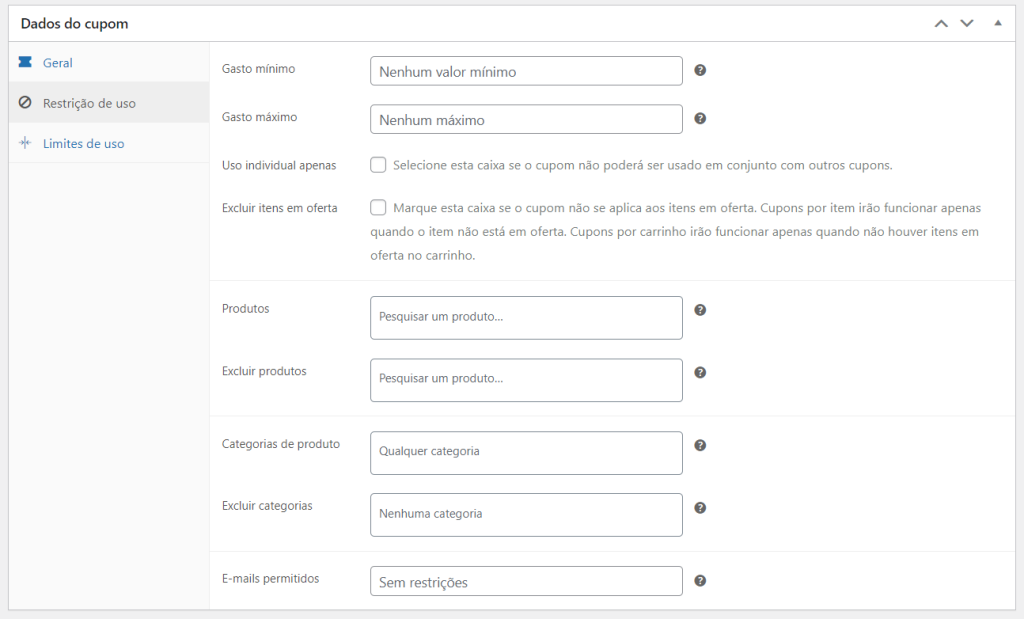
Se você não selecionar nenhuma restrição, qualquer pessoa poderá adicionar o cupom ao carrinho a qualquer momento, o que provavelmente não é o que você deseja.
Você pode aplicar algumas restrições diferentes ao seu cupom:
- Defina um subtotal mínimo ou máximo do pedido (ou seja: a soma do subtotal do carrinho + impostos).
- Incluir ou excluir produtos ou categorias selecionadas.
- Limite por e-mails “permitidos” (verificados em relação ao e-mail de cobrança do cliente). WooCommerce 3.4+ também permite incluir um caractere curinga (*) para corresponder a vários endereços de e-mail, por exemplo, “*@gmail.com” faria qualquer endereço do Gmail.
Em nosso exemplo, restringimos o desconto à categoria Livros usando o campo Categorias de produtos.
3. Limites de uso
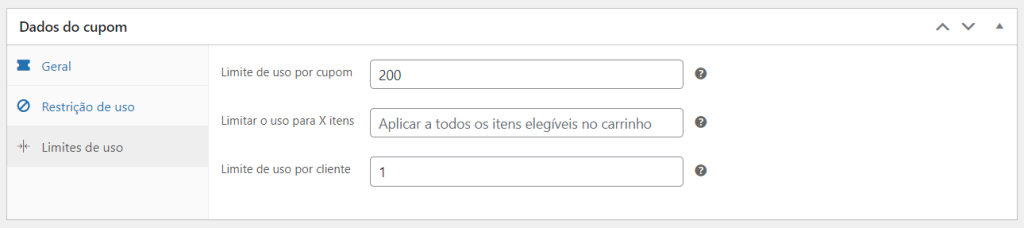
Aqui você pode especificar quantas vezes o cupom pode ser usado por cliente e no total. Você também pode definir o número de produtos aos quais ele pode ser aplicado de uma só vez. Na captura de tela acima, você verá que especificamos o cupom uma vez por cliente e para 200 clientes no total.
Agora, se nossos compradores adicionarem o cupom “livro200” em seus carrinhos, eles ganharão 50% de desconto em todos os produtos da categoria “Livros”, desde que sejam um dos primeiros 200 clientes. Quaisquer outros produtos no carrinho permanecerão com o preço total.
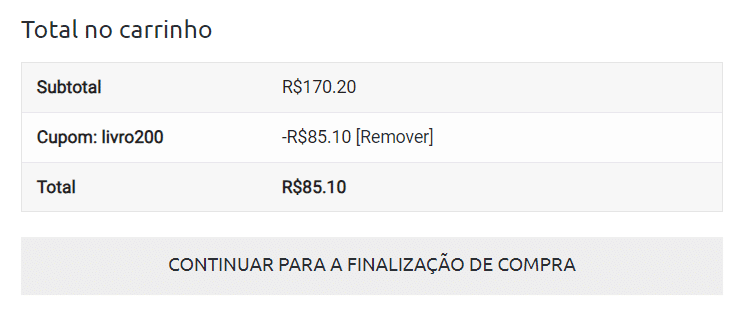
Aumentando cupons com cupons inteligentes
A extensão Smart Coupons para WooCommerce é um ótimo complemento para a funcionalidade integrada.
A extensão adiciona novos campos e seções à área de cupons, que você pode identificar facilmente pela cor de fundo verde. Com cupons inteligentes você pode, entre outras coisas:
Exiba cupons disponíveis nas páginas Carrinho e Minha conta e aplique-os com um único clique:
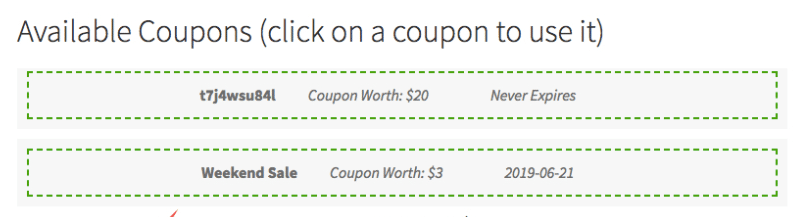
Essa funcionalidade é incrível! É uma maneira fácil de comercializar seus cupons. Os clientes também ficam felizes quando descobrem descontos que podem usar imediatamente.
Enviar crédito da loja/cartão-presente aos clientes
Com o plugin Smart Coupons para WooCommer você pode enviar crédito da loja para seus clientes. No back office você pode selecionar o valor do crédito e enviar diretamente para o endereço de e-mail do seu cliente.
Gere cupons em massa e envie-os por e-mail
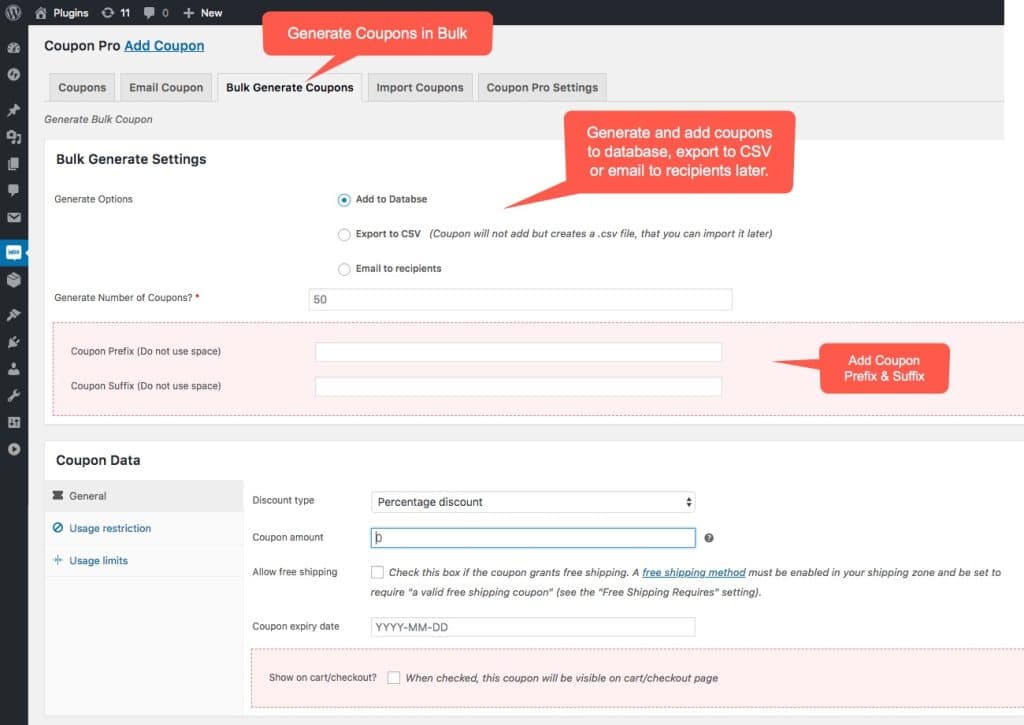
Os cupons inteligentes permitem gerar cupons em massa e armazenar crédito e, em seguida, enviá-los diretamente para a caixa de e-mail de seus clientes. Com esta funcionalidade, você pode criar e promover seus cupons em minutos.
Esperamos que essas dicas ajudem você a começar a criação e comercialização básica de seus cupons. A maneira mais rápida de aprender é entrar lá e fazer, então não seja tímido.
Perdemos alguma coisa? Como você comercializa seus cupons? Não deixe de nos contar nos comentários.